Πώς να καλέσετε μια επέκταση σε iPhone και Android
Miscellanea / / April 05, 2023
Με τόσα πολλά δροσερά νέα χαρακτηριστικά Όταν χτυπάμε smartphone αυτές τις μέρες, φαίνεται ότι έχουμε ξεχάσει τη βασική λειτουργικότητα ενός τηλεφώνου - την κλήση. Εάν πραγματοποιείτε πολλές τηλεφωνικές κλήσεις, ειδικά σε γραφεία, θα πρέπει να καλέσετε επεκτάσεις για να φτάσετε σε διάφορα τμήματα. Ένας τρόπος για να το κάνετε αυτό είναι να καλέσετε έναν αριθμό και να κρατήσετε πατημένο μέχρι να σας ζητηθεί να εισαγάγετε την επέκταση. Τι θα γινόταν όμως αν σας λέγαμε ότι υπάρχει ευκολότερος τρόπος να καλέσετε μια επέκταση στη συσκευή σας iPhone ή Android;
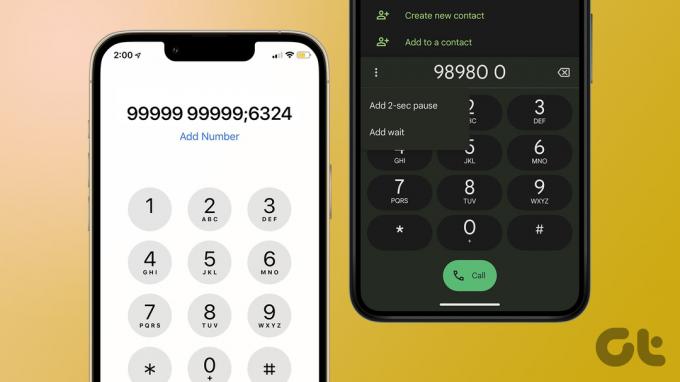
Μόλις μάθετε αυτό το κόλπο, μπορείτε να εξοικονομήσετε πολύ χρόνο είτε καλώντας την επέκταση εκ των προτέρων είτε αποθηκεύοντας τις επαφές με μια επέκταση. Εάν είστε κάποιος που θα επωφεληθεί από αυτήν τη δυνατότητα, πάρτε το τηλέφωνό σας γιατί θα σας πούμε πώς να καλέσετε μια επέκταση στο iPhone και το Android σας.
Πώς να κάνετε απευθείας κλήση με επέκταση στο iPhone
Εάν έχετε iPhone, δείτε πώς να καλέσετε με μια επέκταση προτού καλέσετε έναν αριθμό. Αυτό θα μεταφέρει τη γραμμή απευθείας στην επέκταση, πράγμα που σημαίνει ότι δεν χρειάζεται να περιμένετε να εισέλθει η ρομποτική οδηγία στην επέκταση.
Βήμα 1: Ανοίξτε την εφαρμογή Phone στο iPhone σας.
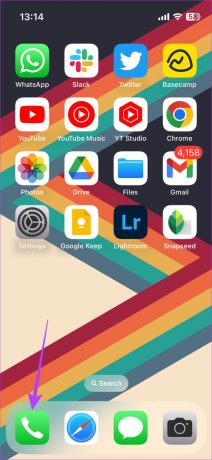
Βήμα 2: Μεταβείτε στην καρτέλα Πληκτρολόγιο για να ανοίξετε το πληκτρολόγιο οθόνης και να καλέσετε τον αριθμό τηλεφώνου που θέλετε να καλέσετε. Ωστόσο, μην πατήσετε ακόμα το κουμπί κλήσης.
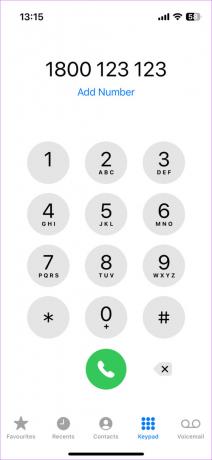
Βήμα 3: Πατήστε και κρατήστε πατημένο το πλήκτρο αστερίσκου (*). Αυτό θα εμφανίσει ένα κόμμα μετά τον αριθμό τηλεφώνου.
Σημείωση: Το κόμμα υποδεικνύει μια παύση δύο δευτερολέπτων πριν καλέσετε την επέκταση.
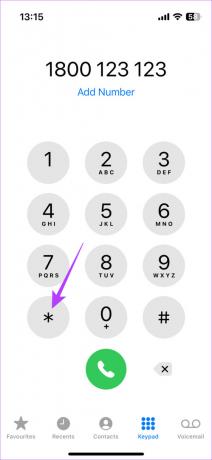

Βήμα 4: Τώρα, εισαγάγετε την επέκταση που θέλετε να καλέσετε. Για παράδειγμα, εάν η επέκταση είναι 0123, πληκτρολογήστε 0123 μετά το κόμμα.

Βήμα 5: Πατήστε το κουμπί Κλήση για να πραγματοποιήσετε μια κλήση.

Η κλήση σας θα συνδεθεί απευθείας με την επέκταση που σχετίζεται με τον αριθμό που καλέσατε. Τι γίνεται όμως αν καλείτε συχνά τον αριθμό με επέκταση και δεν θέλετε να τον καλείτε κάθε φορά; Λοιπόν, προχωρήστε στην επόμενη ενότητα για μια γρήγορη λύση.
Εάν καλέσετε πολλές φορές έναν συγκεκριμένο αριθμό τηλεφώνου και επέκταση, είναι καλύτερο να αποθηκεύσετε την επαφή με την επέκταση, ώστε να μπορείτε να τους προσεγγίσετε με ένα μόνο πάτημα. Δείτε πώς μπορείτε να αποθηκεύσετε μια επαφή, ώστε να μπορείτε να καλέσετε μια επέκταση απευθείας μέσω του iPhone σας.
Βήμα 1: Ανοίξτε την εφαρμογή Phone στο iPhone σας.
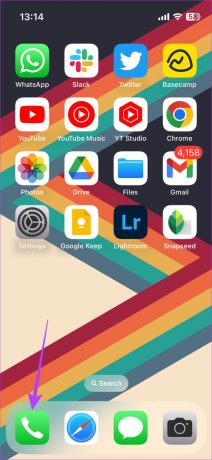
Βήμα 2: Καλέστε τον αριθμό τηλεφώνου που θέλετε να καλέσετε. Ωστόσο, μην πατήσετε ακόμα το κουμπί Προσθήκη αριθμού.
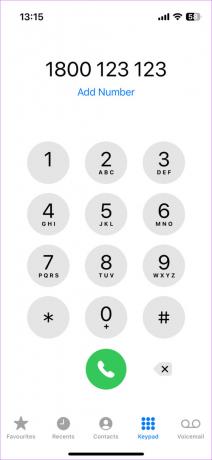
Βήμα 3: Πατήστε και κρατήστε πατημένο το πλήκτρο αστερίσκου (*). Αυτό θα εμφανίσει ένα κόμμα μετά τον αριθμό τηλεφώνου.
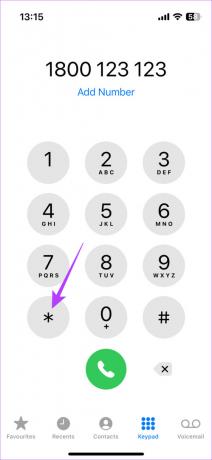

Βήμα 4: Τώρα, εισαγάγετε την επέκταση που θέλετε να προσθέσετε.

Βήμα 5: Πατήστε στην επιλογή Προσθήκη αριθμού κάτω από τον αριθμό τηλεφώνου που έχετε εισαγάγει. Στη συνέχεια, επιλέξτε εάν θέλετε να δημιουργήσετε μια νέα επαφή ή να προσθέσετε σε μια υπάρχουσα επαφή.


Βήμα 6: Εισαγάγετε τα στοιχεία επικοινωνίας. Επιλέξτε Τέλος στην επάνω δεξιά γωνία μόλις είστε έτοιμοι να αποθηκεύσετε την επαφή.

Την επόμενη φορά που θέλετε να καλέσετε τον αριθμό με την επέκταση, απλώς καλέστε αυτήν την επαφή που δημιουργήσατε.
Πώς να καλέσετε έναν αριθμό με μια επέκταση στο Android
Η διαδικασία για να καλέσετε μια επέκταση σε μια συσκευή Android είναι ελαφρώς διαφορετική. Ετσι δουλευει.
Βήμα 1: Ανοίξτε την εφαρμογή Τηλέφωνο στη συσκευή σας Android. Ανεβάστε το πληκτρολόγιο πατώντας στο αντίστοιχο εικονίδιο.

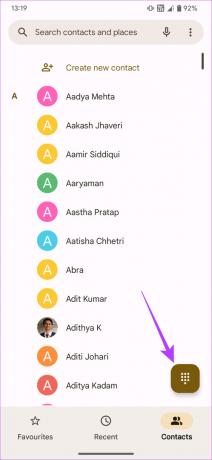
Βήμα 2: Καλέστε τον αριθμό τηλεφώνου που θέλετε να καλέσετε. Ωστόσο, μην πατήσετε ακόμα το κουμπί κλήσης.
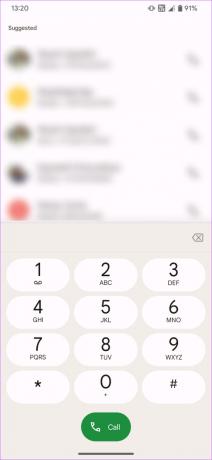

Βήμα 3: Πατήστε στις τρεις κάθετες κουκκίδες στα αριστερά του αριθμού τηλεφώνου.
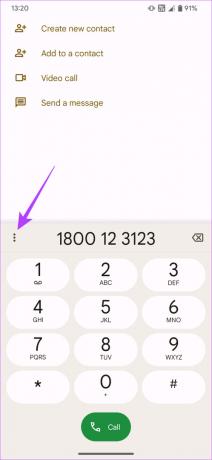
Βήμα 4: Επιλέξτε την επιλογή «Προσθήκη παύσης 2 δευτερολέπτων». Αυτό θα προσθέσει ένα κόμμα στο τέλος του αριθμού τηλεφώνου σας.
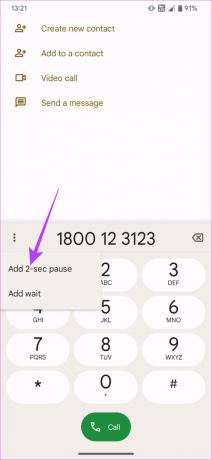
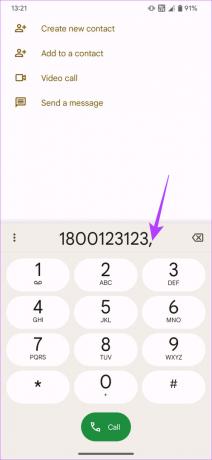
Βήμα 5: Τώρα, εισαγάγετε τον αριθμό που θέλετε να προσθέσετε ως επέκταση στον αριθμό τηλεφώνου. Για παράδειγμα, εάν η επέκταση είναι 0123, πληκτρολογήστε 0123 μετά το κόμμα.
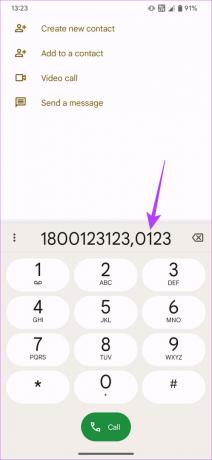
Βήμα 6: Πατήστε το κουμπί Κλήση για να πραγματοποιήσετε μια κλήση.

Θα δείτε ότι η κλήση σας συνδέεται απευθείας με τη γραμμή που αντιστοιχεί στην επέκταση.
Υπόδειξη: Εάν δεν μπορείτε να καλέσετε, εδώ είναι οι κορυφαίοι τρόποι διορθώστε το τηλέφωνο Android που δεν πραγματοποιεί κλήσεις, αλλά μπορεί να στείλει μηνύματα.
Δείτε πώς μπορείτε να εισαγάγετε έναν αριθμό επέκτασης στο τηλέφωνό σας Android και να τον αποθηκεύσετε. Με αυτόν τον τρόπο, μπορείτε να καλέσετε έναν αριθμό πολύ πιο γρήγορα.
Βήμα 1: Ανοίξτε την εφαρμογή Τηλέφωνο στη συσκευή σας Android. Ανεβάστε το πληκτρολόγιο πατώντας στο αντίστοιχο εικονίδιο.

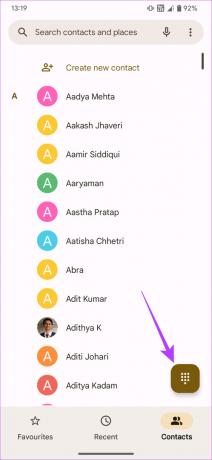
Βήμα 2: Καλέστε τον αριθμό τηλεφώνου που θέλετε να προσθέσετε στις επαφές σας.
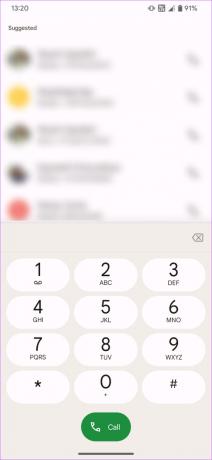

Βήμα 3: Πατήστε στις τρεις κάθετες κουκκίδες στα αριστερά του αριθμού τηλεφώνου. Αυτό θα εμφανίσει πρόσθετες επιλογές.
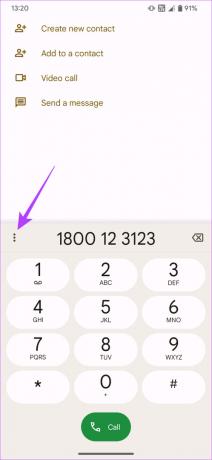
Βήμα 4: Επιλέξτε την επιλογή «Προσθήκη παύσης 2 δευτερολέπτων». Αυτό θα προσθέσει ένα κόμμα στο τέλος του αριθμού τηλεφώνου σας.
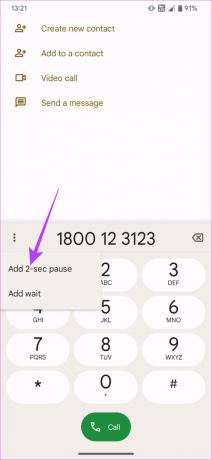
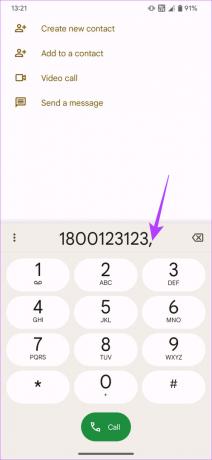
Βήμα 5: Τώρα, εισαγάγετε τον αριθμό επέκτασης που θέλετε να προσθέσετε στον αριθμό τηλεφώνου. Για παράδειγμα, εάν η επέκταση είναι 0123, πληκτρολογήστε 0123 μετά το κόμμα.
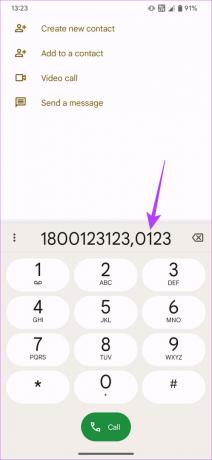
Βήμα 6: Επιλέξτε εάν θέλετε να δημιουργήσετε μια νέα επαφή ή να προσθέσετε τον αριθμό σε μια υπάρχουσα επαφή.

Βήμα 7: Πατήστε στο κουμπί Αποθήκευση.
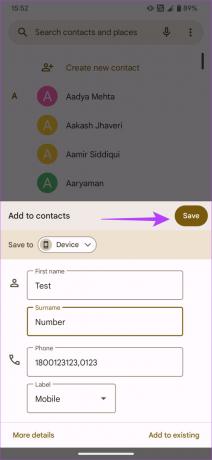
Τώρα μπορείτε να καλέσετε την επέκταση στο τηλέφωνό σας Android επιλέγοντας αυτήν την επαφή.
Διαβάστε επίσης, πώς να ανακτήσετε τις πρόσφατα διαγραμμένες επαφές σε Android και iOS.
Παράβλεψη της ουράς
Μόλις μάθετε πώς να καλείτε μια επέκταση σε iPhone και Android, δεν χρειάζεται πλέον να περιμένετε να σας ενημερώσει το IVR πότε να καλέσετε μια επέκταση. Μπορείτε να εισάγετε απευθείας τον αριθμό και να συνδεθείτε με τον ενδιαφερόμενο. Με αυτόν τον τρόπο, μπορείτε να παραλείψετε τον χρόνο αναμονής και τις ενοχλητικές ρομποτικές προτροπές κατά τη διάρκεια της κλήσης.
Τελευταία ενημέρωση στις 16 Ιανουαρίου 2023
Το παραπάνω άρθρο μπορεί να περιέχει συνδέσμους συνεργατών που βοηθούν στην υποστήριξη της Guiding Tech. Ωστόσο, δεν επηρεάζει τη συντακτική μας ακεραιότητα. Το περιεχόμενο παραμένει αμερόληπτο και αυθεντικό.



